Обсуждение
Обсуждение
В инструментарии iOS SDK есть очень удобный класс UITableViewController, который предоставляется с заранее заготовленным экземпляром табличного вида. Чтобы пользоваться всеми его преимуществами, всего лишь потребуется создать новый класс, наследующий от указанного. Здесь я подробно опишу все этапы создания нового проекта Xcode, использующего табличный контроллер вида.
1. На панели меню Xcode выберите File-New-Project (Файл-Новый-Проект).
2. Убедитесь, что в левой части экрана выбрана категория iOS. Затем перейдите в подкатегорию Application (Приложение). В правой части экрана выберите шаблон Empty Application (Пустое приложение), а потом нажмите кнопку Next (Далее) (рис. 4.19).
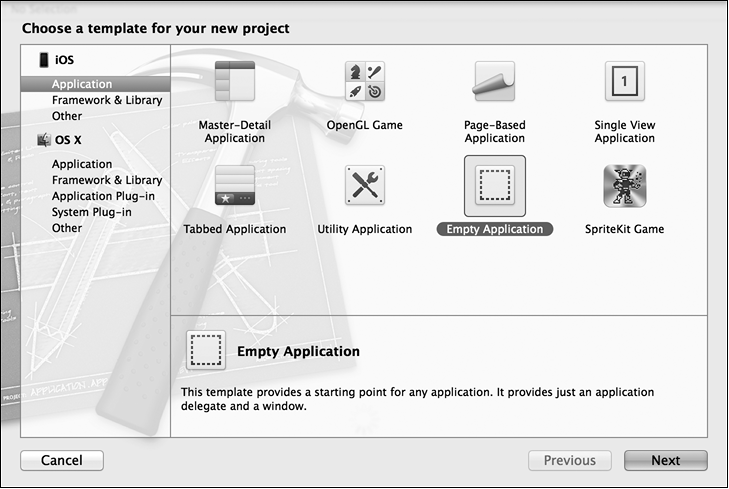
Рис. 4.19. Создание нового пустого приложения, в котором позже будет находиться табличный контроллер
3. На следующем экране просто выберите название для вашего проекта. Кроме того, убедитесь, что вся информация у вас на экране, кроме Organization Name (Название организации) и Company Identifier (Идентификатор компании), в точности соответствует той, что приведена на рис. 4.20. Как только все будет готово, нажмите кнопку Next (Далее).
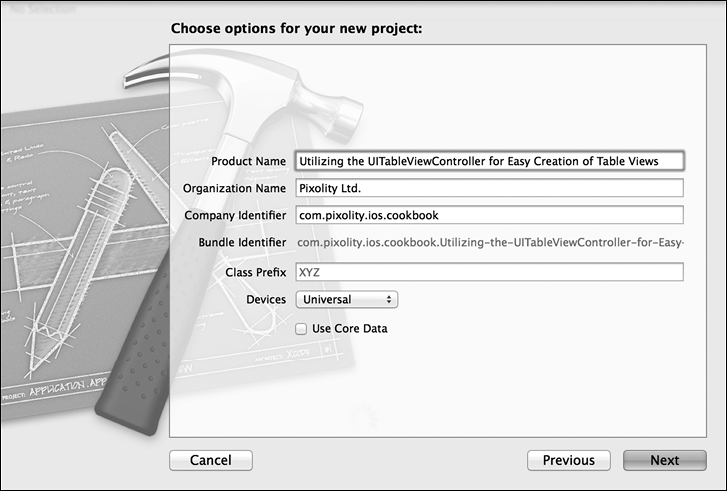
Рис. 4.20. Конфигурирование нового пустого приложения в Xcode
4. На следующем экране вам будет предложено сохранить приложение на диске. Просто сохраните приложение в месте, которое кажется вам целесообразным, и нажмите кнопку Create (Создать).
5. В Xcode выберите меню File-New-File (Файл-Новый-Файл).
6. Убедитесь, что в левой части диалогового окна категория iOS выбрана в качестве основной и при этом также выбрана подкатегория Cocoa Touch. Далее в правой части диалогового окна выберите класс Objective-C (рис. 4.21).
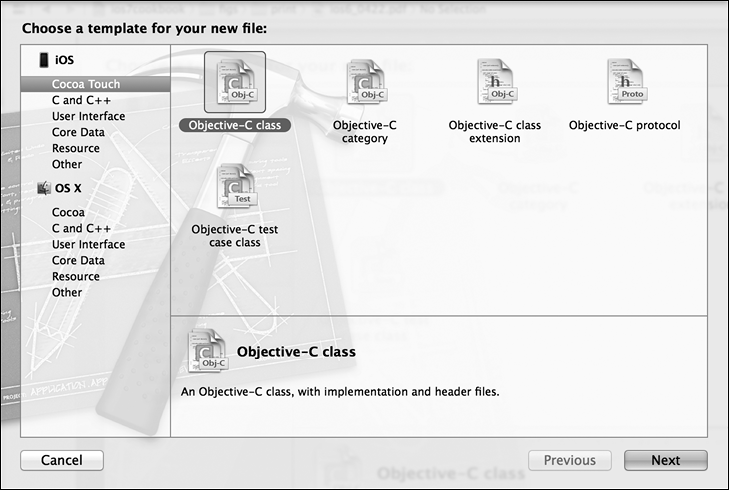
Рис. 4.21. Создание нового класса для табличного вида с контроллером
7. На следующем экране вам будет предложено выбрать суперкласс для нового класса. Это очень важный этап. Убедитесь, что в качестве суперкласса задан UITableViewController. Удостоверьтесь, что все остальные настройки у вас точно такие же, как и у меня на рис. 4.22. Когда все будет готово, нажмите кнопку Next (Далее).
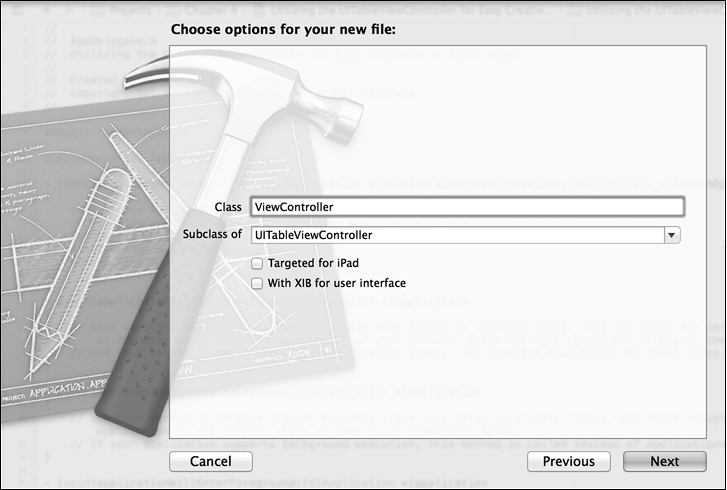
Рис. 4.22. Задаем суперкласс для нового объекта, который станет контроллером табличного вида
8. На следующем экране вы сможете сохранить табличный контроллер вида в проекте. Сохраните его как класс ViewController и нажмите кнопку Create (Создать).
9. В файле реализации делегата вашего приложения обязательно импортируйте заголовочный файл этого контроллера вида, а затем создайте экземпляр этого класса и установите его в качестве корневого контроллера вида приложения, как показано далее:
#import «AppDelegate.h»
#import «ViewController.h»
@implementation AppDelegate
— (BOOL) application:(UIApplication *)application
didFinishLaunchingWithOptions:(NSDictionary *)launchOptions{
ViewController *controller = [[ViewController alloc]
initWithStyle: UITableViewStylePlain];
self.window = [[UIWindow alloc]
initWithFrame: [[UIScreen mainScreen] bounds]];
self.window.rootViewController = controller;
self.window.backgroundColor = [UIColor whiteColor];
[self.window makeKeyAndVisible];
return YES;
}
Теперь, если вы попытаетесь скомпилировать проект, компилятор выдаст вам следующие предупреждения[3]:
ViewController.m:47:2: Potentially incomplete method implementation.
ViewController.m:54:2: Incomplete method implementation.
Более 800 000 книг и аудиокниг! 📚
Получи 2 месяца Литрес Подписки в подарок и наслаждайся неограниченным чтением
ПОЛУЧИТЬ ПОДАРОКДанный текст является ознакомительным фрагментом.
Читайте также
Обсуждение
Обсуждение Обычно после того, как пользователь успешно снимет фотографию на устройство с iOS, он ожидает, что этот снимок сохранится в его библиотеке фотографий. Однако приложения, не входящие в стандартный комплект программ iOS, могут запросить пользователя сделать снимок
Обсуждение
Обсуждение Фреймворк Assets Library — удобный посредник между разработчиком и библиотекой фотографий. Как будет указано в разделе 13.6, в iOS SDK вам предоставляются встроенные компоненты графического пользовательского интерфейса, которыми можно пользоваться для доступа к
Обсуждение
Обсуждение Чтобы пользователь мог выбирать фотоснимки или видеоролики из своей библиотеки фотографий, необходимо установить свойство sourceType экземпляра UIImagePickerController в значение UIImagePickerControllerSourceTypePhotoLibrary и только потом открывать перед пользователем инструмент для выбора
Обсуждение
Обсуждение Библиотека ресурсов подразделяется на группы. В каждой группе содержатся ресурсы, а каждый ресурс имеет свойства, например URL (универсальные локаторы ресурсов) и объекты представления.Все ресурсы всех типов можно получать из библиотеки ресурсов с помощью
Обсуждение
Обсуждение Класс UIVideoEditorController, содержащийся в iOS SDK, позволяет программисту вывести на экран перед пользователем специальный интерфейс для редактирования. Все, что требуется сделать, — предоставить URL видеоролика, который предполагается отредактировать, а потом
Обсуждение
Обсуждение В зависимости от того, на работу в какой версии iOS рассчитано ваше приложение, его можно запускать и выполнять на различных устройствах, где установлены разные версии iOS. Например, вы можете разрабатывать приложение в последней версии iOS SDK, но в качестве целевой
Обсуждение
Обсуждение Когда приложение переходит в фоновый режим, работа его основного потока приостанавливается. Потоки, которые вы создаете в своем приложении с помощью метода класса detachNewThreadSelector: toTarget: withObject:, относящегося к классу NSThread, также приостанавливаются. Если вы
Обсуждение
Обсуждение Многие приложения, ежедневно поступающие на рынок App Store, обладают возможностями соединения с теми или иными серверами. Некоторые выбирают с сервера данные для обновления, другие отсылают информацию на сервер и т. д. В течение долгого времени в iOS существовал
Обсуждение
Обсуждение В iOS приложение может запросить продолжить воспроизведение своих аудиофайлов, даже если оно само переходит в фоновый режим. В этом разделе мы воспользуемся плеером AVAudioPlayer, который прост и удобен в обращении. Наша задача — запустить аудиоплеер и воспроизвести
Обсуждение
Обсуждение Когда приложение работает в приоритетном режиме, можно получать от экземпляра CLLocationManager делегатные сообщения, информирующие вас о том, что iOS обнаружила перемещение устройства на новое место. Однако если приложение переходит в фоновый режим и становится
Обсуждение
Обсуждение Допустим, пустое приложение iOS (то есть приложение всего с одним окном, для которого еще не написан код) впервые запускается на устройстве с iOS, поддерживающем работу в многозадачном режиме. Оно запускается именно впервые, а не возвращается из фонового режима в
Обсуждение
Обсуждение При работе с приложениями, которые используют класс NSURLConnection, но, уходя в фоновый режим, не запрашивают у iOS дополнительного времени, обращаться с соединениями не составляет никакого труда. Рассмотрим на примере, как будет действовать асинхронное соединение,
Обсуждение
Обсуждение Пока ваше приложение работает в фоновом режиме, может произойти многое! Например, пользователь может вдруг изменить локализацию устройства с iOS на странице Settings (Настройки) и задать, к примеру, испанский язык вместо английского. Приложения могут
Обсуждение
Обсуждение В приложениях, написанных для iOS, файл пакета настроек может быть предоставлен пользователю для внесения собственных настроек. Эти настройки будут доступны пользователю в приложении (Settings) на устройстве. Чтобы лучше понять, как работает этот механизм,
Обсуждение
Обсуждение Пуш-уведомления похожи на локальные уведомления тем, что позволяют сообщать пользователю определенную информацию, даже если ваше приложение неактивно при поступлении уведомления. В то время как локальные уведомления назначаются самим приложением,